Se você navega muito e não quer correr o risco de ter suas informações sendo usadas por desconhecidos e para fins alheios à sua vontade, conheça e veja como instalar o anti-spyware Nixory no Linux manualmente.
- Como instalar a última versão do Blender no Linux
- Como instalar o editor de vídeo Cinelerra no Linux
- Como instalar o TeamViewer no Linux manualmente
Nixory é um software livre (GPLv2) e um anti-spyware que se concentra na remoção de cookies de rastreamento maliciosos de seus navegadores. O programa uma aplicação multiplataforma e, por isso, funciona bem no Linux, Windows e Mac OS.
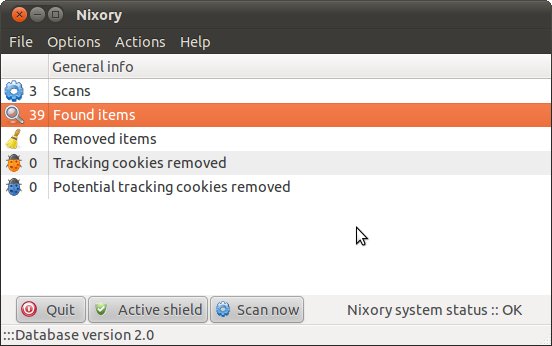
Um cookie, na terminologia da internet, é um pequeno arquivo de texto que o navegador armazena no seu computador quando solicitado por um site que você está visitando.
Os cookies podem ser usados de diferentes maneiras úteis: para autenticação, armazenamento de preferências de sites, conteúdo de carrinho de compras, mas também podem ser usados por empresas em locais menos úteis.
Por exemplo, eles podem usar cookies para rastrear seus dados do computador e endereço IP para fins de marketing, colocando sua privacidade em risco.
Todos os navegadores da Web usam alguma pasta no seu sistema de computador para armazenar arquivos de dados, incluindo cookies.
O anti-spyware Nixory faz uma busca no seu sistema atrás desses arquivos, os analisa e, em seguida, podem remover os cookies maliciosos, de modo que seu sistema permanece seguro contra tentativas de hacking.
Este aplicativo minúsculo é extremamente útil e leve, pois diferente de outras opções semelhantes, consome poucos recursos de sistema.
Ele pode limpar cookies mal-intencionados de todos os navegadores populares, incluindo Mozilla Firefox, Google Chrome e (pasmem) Internet Explorer.
Como instalar o anti-spyware Nixory no Linux
A Nixory é desenvolvida em Python e também usou kit de ferramentas GTK, então aqui estão pré-requisitos para executar esta ferramenta em distros Linux.
- Python 2.6.x
- GTK e PyGTK 2.22 ou superior;
- APSW 3.x ou superior.
Basta executar o gerenciador de pacotes de sua distribuição, procurar por esses programas e instalar eles. No Ubuntu, por exemplo esses pré-requisitos são cobertos com a instalação dos pacotes python-dev e libgtk-3-dev.
Depois, instale o anti-spyware Nixory no Linux, fazendo o seguinte:
Passo 1. Abra um terminal;
Passo 2. Caso já tenha feito alguma instalação manual, apague a pasta, o link e o atalho anterior com esse comando;
sudo rm -Rf /opt/nixory*sudo rm -Rf /usr/bin/nixorysudo rm -Rf /usr/share/applications/nixory.desktopPasso 3. Confira se o seu sistema é de 64 bits, para isso, use o seguinte comando no terminal:
uname -mPasso 4. Se seu sistema é de 64 bits, use o comando abaixo para baixar o programa. Se o link estiver desatualizado, acesse essa página, baixe a última versão e salve-o com o nome nixory.tar.bz:
wget "http://sourceforge.net/projects/nixory/files/nixory%201.x/1.2.4/nixory-1.2.4-linux-x86_64.tar.bz/download" -O nixory.tar.bzPasso 5. Use o comando a seguir para descompactar o arquivo baixado;
sudo mv /opt/nixory*/ /opt/nixoryPasso 6. Renomeie a pasta criada. Se ao executar o comando abaixo ocorrer um erro com a mensagem iniciando com “mv: é impossível sobrescrever o não-diretório”, pule este passo;
sudo tar xvzf nixory.tar.bz -C /opt/Passo 7. Finalmente, crie um atalho para facilitar a execução do programa;
sudo ln -sf /opt/nixory/nixory /usr/bin/nixoryPasso 8. Se seu ambiente gráfico atual suportar, crie um lançador para o programa, executando o comando abaixo;
echo -e '[Desktop Entry]\n Version=1.0\n Name=nixory\n Exec=/opt/nixory/nixory\n Icon=/opt/nixory/icons/default/nixory_icon.png\n Type=Application\n Categories=Application' | sudo tee /usr/share/applications/nixory.desktopPronto! Agora, quando quiser iniciar o programa, digite nixory em um terminal, seguido da tecla TAB.
Já se a sua distribuição suportar, coloque o atalho na sua área de trabalho usando o gerenciador de arquivos do sistema ou o comando abaixo, e use-o para iniciar o programa.
sudo chmod +x /usr/share/applications/nixory.desktopcp /usr/share/applications/nixory.desktop ~/Área\ de\ Trabalho/Se seu sistema estiver em inglês, use este comando para copiar o atalho para sua área de trabalho:
cp /usr/share/applications/nixory.desktop ~/DesktopPara mais detalhes sobre essa tarefa, consulte esse tutorial:
Como adicionar atalhos de aplicativos na área de trabalho do Unity
Se quiser, você também pode usar o gerenciador de arquivos do sistema para executar o programa, apenas abrindo a pasta dele e clicando em seu executável.
Como usar o anti-spyware Nixory no Linux
Depois de executar o anti-spyware Nixory no Linux, esta é a tela que você deve estar vendo após o lançamento do Nixory:
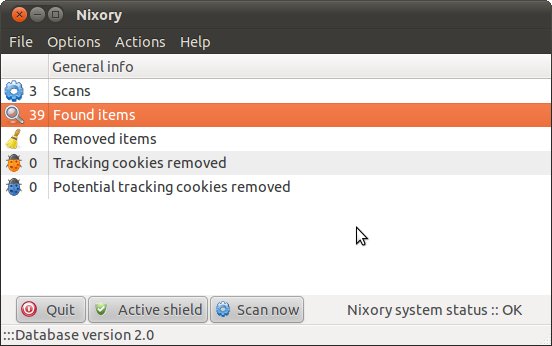
Clique em “Scan now” (Verificar agora) e o programa listará todos os tipos de detalhes dos arquivos de cache e cookie. Depois, você pode apagar os cookies maliciosos, clicando no botão de remoção.
Como remover o anti-spyware Nixory no Linux
Para remover o anti-spyware Nixory no Linux, basta apagar a pasta, o link e o atalho anterior com esse comando;
sudo rm -Rf /opt/nixory*sudo rm -Rf /usr/bin/nixorysudo rm -Rf /usr/share/applications/nixory.desktop